Jak ustawić zdjęcie profilowe WhatsApp, historie, ostatnio widziany i status online na iPhonie jako prywatne
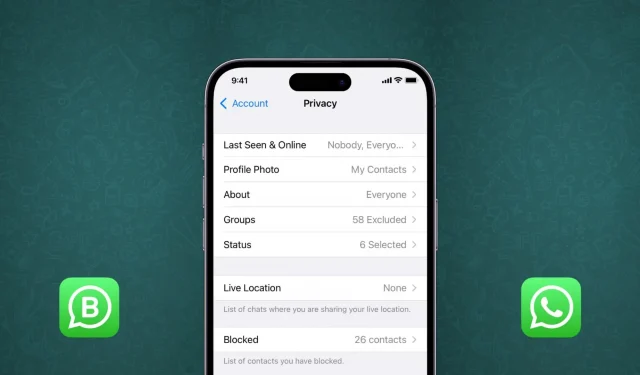
Lista kontaktów Twojego iPhone’a zawiera numery telefonów wielu przypadkowych osób, restauracji, przyjaciela znajomego, starego znajomego, byłego partnera, dalszej rodziny itp. Nie prowadzisz z nimi regularnych rozmów, ale możesz potrzebować rozmawiać z nimi raz w tygodniu. Jednak ponieważ ich numer telefonu jest przechowywany w Twoich kontaktach, domyślnie mogą zobaczyć Twoje zdjęcie profilowe WhatsApp, status (historie), czas ostatniej wizyty i więcej.
Ze względów związanych z prywatnością i bezpieczeństwem możesz chcieć uniemożliwić wyświetlanie swojego zdjęcia profilowego WhatsApp, historii i innych danych osobowych takim kontaktom. W tym samouczku pokażemy, jak to zrobić na iPhonie.
Pamiętaj, że te wskazówki dotyczą również WhatsApp na Androida i aplikacji WA Business.
Poziomy kontroli prywatności WhatsApp
Domyślnie Twoje zdjęcie profilowe WhatsApp, status itp. są widoczne dla wszystkich Twoich kontaktów.
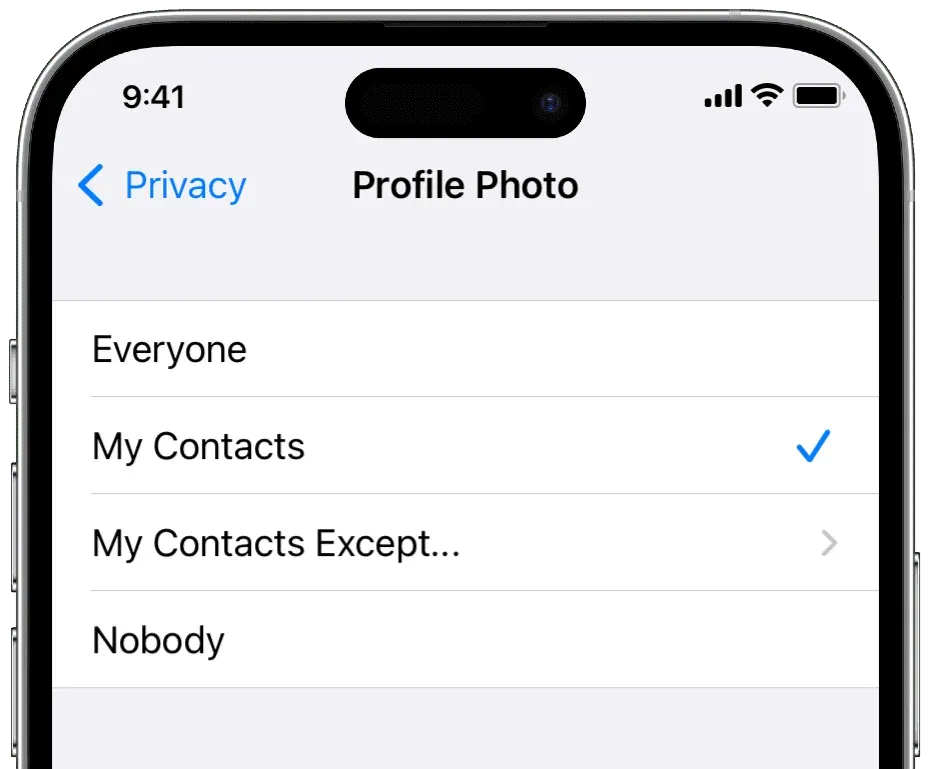
Ale WhatsApp oferuje następujące elementy sterujące, aby dostosować swoją prywatność:
Każdy
Każdy może zobaczyć tę rzecz. Na przykład, jeśli Twoje zdjęcie profilowe jest ustawione na Wszyscy, każdy, nawet jeśli nie masz zapisanego numeru telefonu na telefonie iPhone, może zobaczyć Twoje zdjęcie wyświetlane (DP). Jest to najmniej prywatna opcja, ponieważ w większości nie zapewnia prywatności.
Powiązane: Jak wysłać wiadomość na WhatsApp bez zapisywania tego numeru telefonu na iPhonie
Moje kontakty
Jeśli wybierzesz tę opcję, wszystkie osoby zapisane na liście kontaktów Twojego iPhone’a będą mogły zobaczyć tę konkretną rzecz WhatsApp (DP, status itp.).
Moje kontakty Poza…
Ta opcja jest idealna, ponieważ pozwala pokazać zdjęcie profilowe, status itp. wszystkim osobom na liście kontaktów, z wyjątkiem niektórych osób, które zdecydujesz się wykluczyć. Używam go, ponieważ daje mi precyzyjną kontrolę, dzięki czemu niektóre osoby, które są w moich kontaktach, nie widzą moich zdjęć profilowych WhatsApp, statusu itp.
Udostępnij tylko dla
Jest dostępny wyłącznie dla ustawień statusu (historii) WhatsApp. Dzięki temu możesz udostępnić swoją historię tylko kilku wybranym kontaktom. „Udostępnij tylko” to świetna opcja prywatności, podobnie jak wspomniana wcześniej opcja „Moje kontakty z wyjątkiem”.
Nikt
Wreszcie, jeśli chcesz zachować całkowitą prywatność, możesz ustawić opcje prywatności na „Nikt”. Jak sama nazwa wskazuje, uniemożliwia komukolwiek zobaczenie Twojego zdjęcia profilowego, statusu itp., W tym osób zapisanych w Twoich kontaktach.
Teraz, gdy znasz już różne poziomy kontroli, oto jak z nich korzystać.
Jak zmienić ustawienia prywatności WhatsApp
1) Otwórz aplikację WhatsApp i kliknij „Ustawienia”.
2) Wybierz konto.
3) Kliknij „Prywatność”.
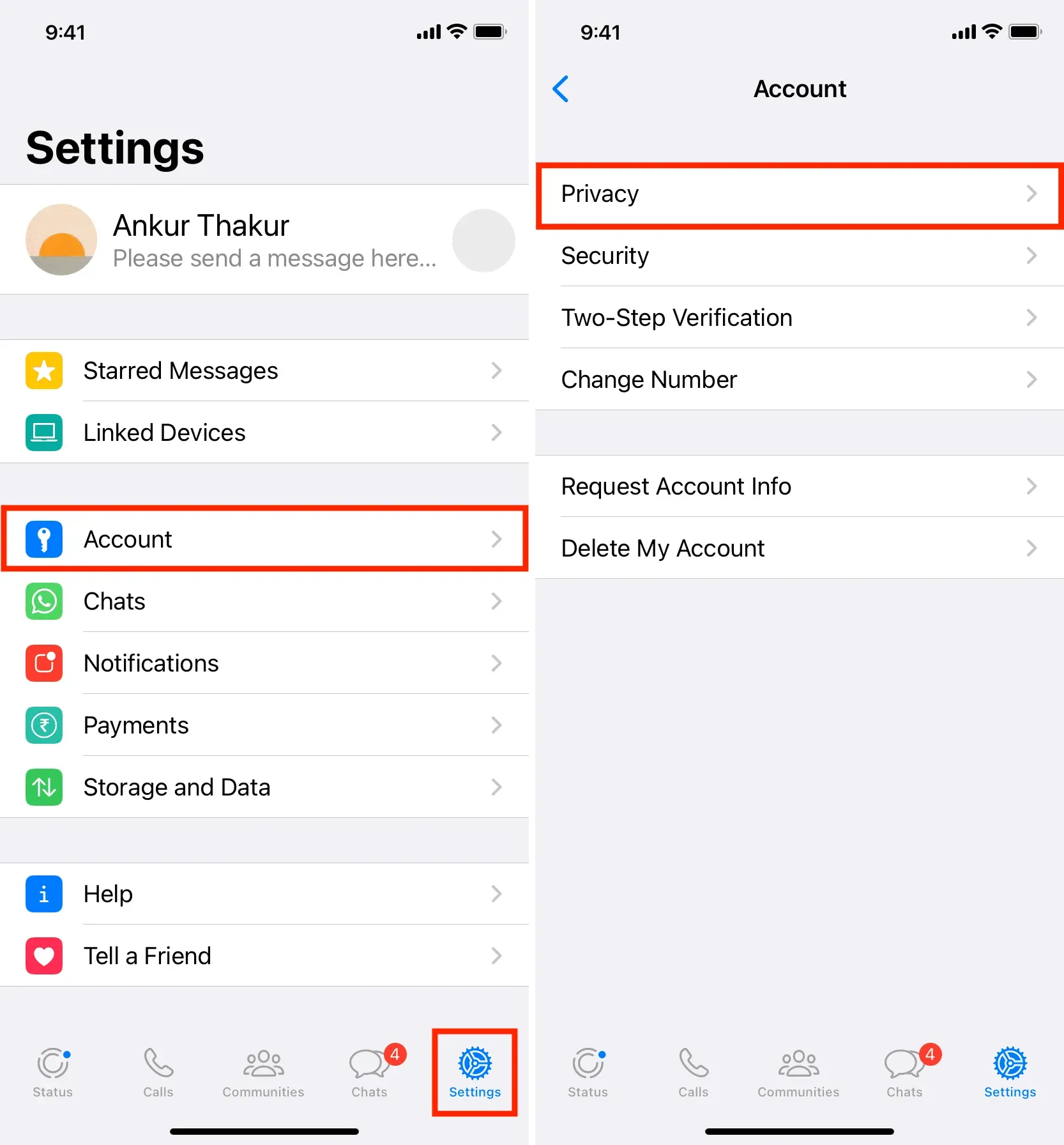
Tutaj masz kilka opcji:
Ostatnia wizyta i online
Gdy jesteś online w WhatsApp, pod Twoim imieniem i nazwiskiem na telefonie drugiej osoby pojawia się mały tekst online. Jest to widoczne tylko wtedy, gdy ktoś otworzył ekran czatu WhatsApp lub poprzednią rozmowę. W przeciwieństwie do Facebooka, Messengera i innych platform społecznościowych, WhatsApp nie wyświetla wszystkich kontaktów online w jednym miejscu ani nie pokazuje zielonej kropki ani niczego podobnego. Jak wspomniano, ktoś może wiedzieć, czy jesteś online na WhatsApp, tylko wtedy, gdy otworzy z tobą czat.
Podobnie, gdy jesteś offline, aplikacja pokazuje czas, kiedy ostatnio byłeś widziany online na WhatsApp.
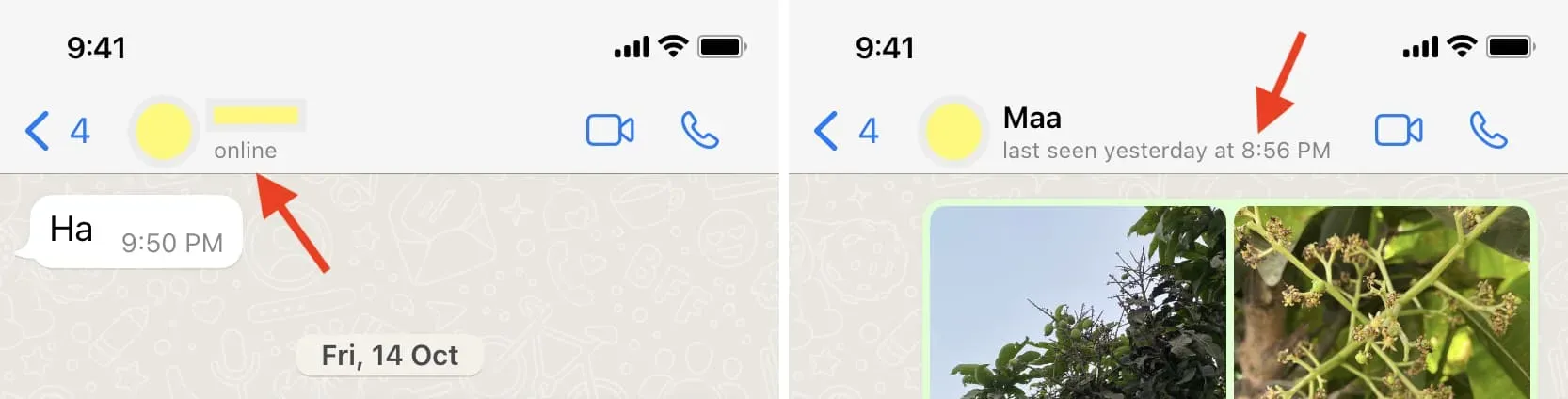
Jeśli uważasz, że czas ostatniej wizyty i status online zagrażają Twojej prywatności, możesz nie pokazywać ich wszystkim. Kliknij Ostatnio widziany i online i wybierz odpowiedni poziom prywatności. Ustawiłem ostatnią wizytę na „Brak”, a mój status online na „Wszyscy”.
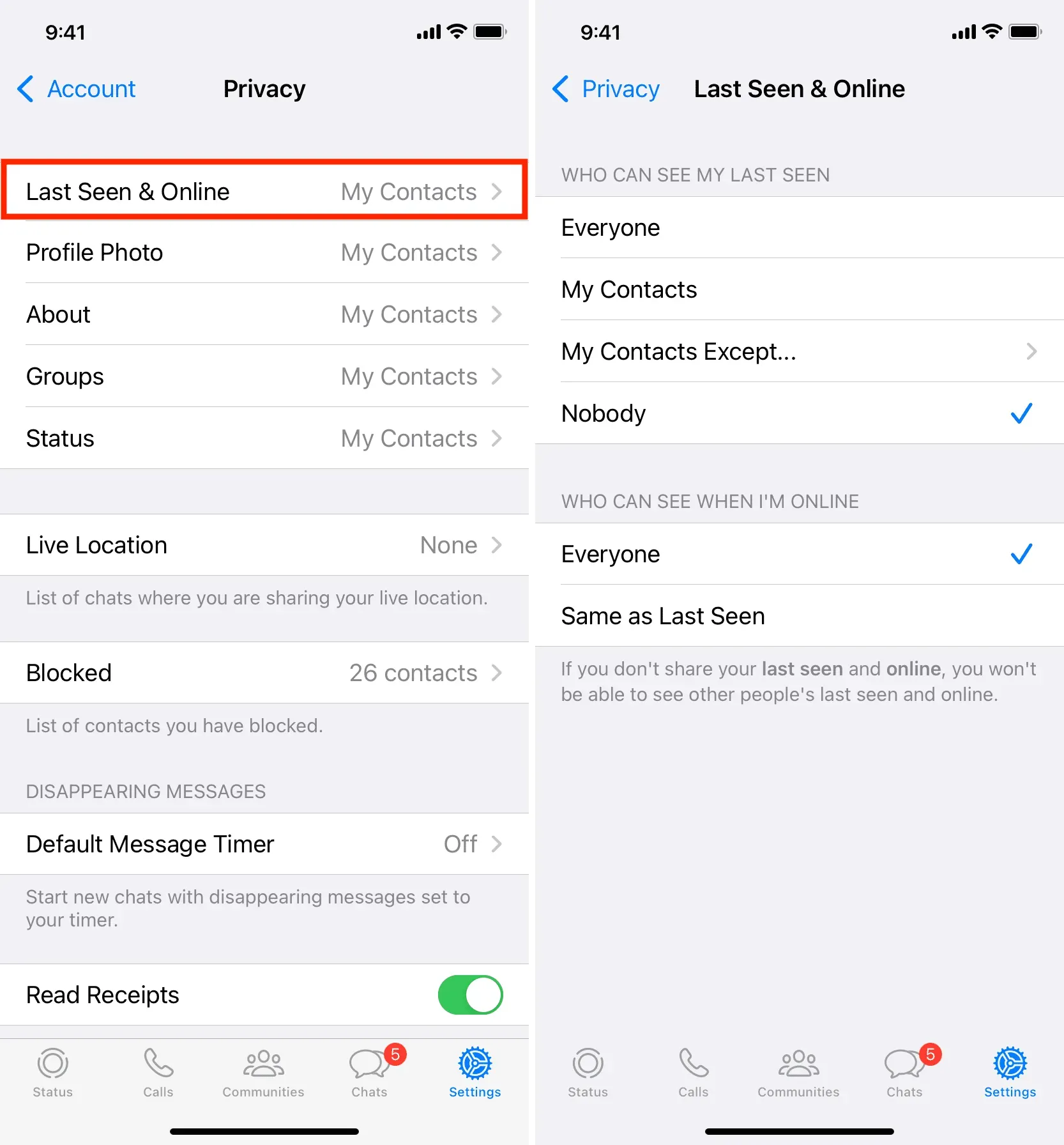
Awatara
Podobnie jak inne aplikacje do czatowania, takie jak iMessage, WhatsApp umożliwia dodanie zdjęcia profilowego, znanego również jako DP (lub zdjęcie wyświetlane). Ze względu na stale rosnącą liczbę przypadków nękania, oszustw, kradzieży tożsamości i nie tylko, zalecam, aby nigdy nikomu nie pokazywać swojego zdjęcia profilowego. Oczywiście może to nie mieć zastosowania, jeśli jesteś osobą publiczną lub używasz WhatsApp Business do pracy.
Aby zmienić, kto może zobaczyć Twoje zdjęcie profilowe WhatsApp, dotknij Zdjęcie profilowe i wybierz jedną z opcji. Zainstalowałem go w moich kontaktach. Ale możesz także wybrać „Moje kontakty z wyjątkiem” i wykluczyć wiele osób z listy.
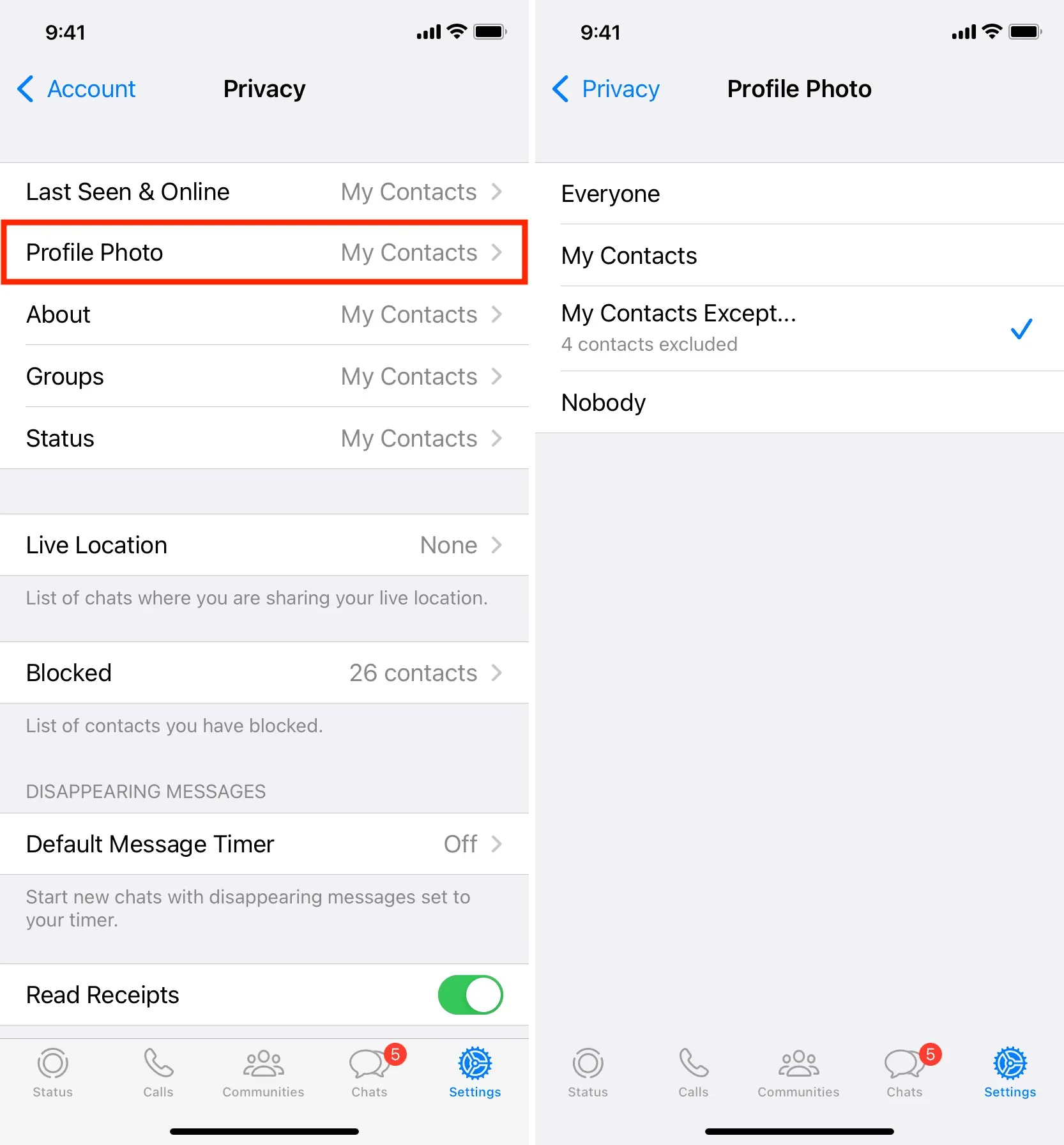
O nas
„O nas” to małe pole tekstowe, które pojawia się pod Twoim zdjęciem profilowym i numerem telefonu, gdy ktoś przechodzi do Twojego profilu WhatsApp lub ekranu „Informacje kontaktowe” w WhatsApp.
Sekcja „Informacje” WhatsApp jest ograniczona do około 139 znaków i możesz tutaj używać tekstu lub emotikonów.
Domyślnym tekstem WhatsApp dla wszystkich użytkowników jest niesławny „Cześć! Używam WhatsAppa”. Możesz zmienić to na coś innego w ustawieniach WhatsApp > Twoje imię u góry > Informacje.
Jeśli nie chcesz, aby obcy widzieli Twoją sekcję O nas, wybierz Moje kontakty lub jedną z innych opcji. Mój tekst „Informacje”: „Proszę, nie dzwoń do mnie bez wysłania wiadomości WhatsApp”. Dlatego ustawiłem widoczność „Informacje” dla wszystkich.
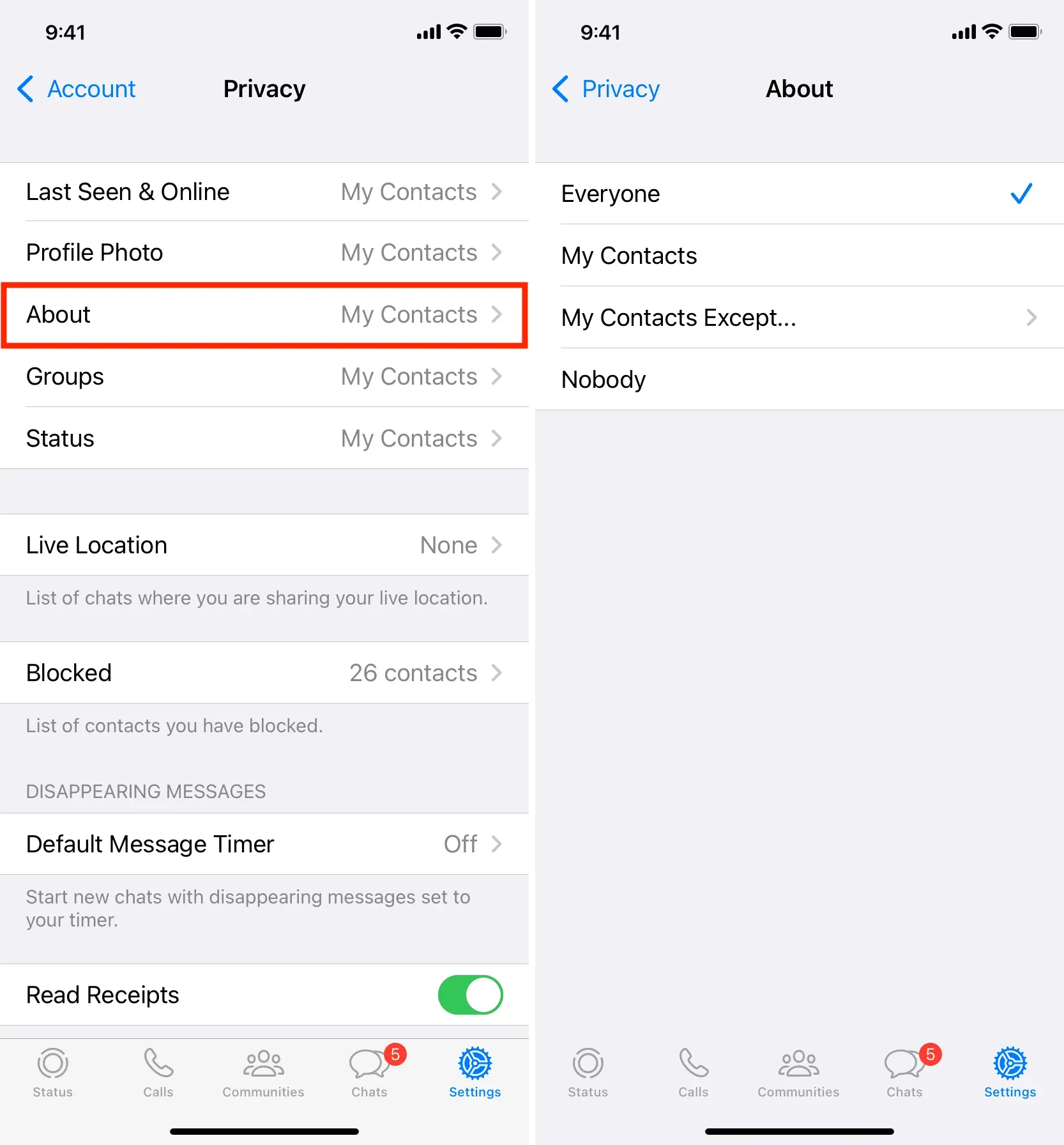
Stan (historie)
Podobnie jak Snapchat, Instagram, Facebook i inne, możesz także dodawać statusy lub historie do swojego profilu WhatsApp. Są widoczne tylko przez 24 godziny, po czym są automatycznie usuwane.
Nie możesz udostępniać swojego statusu WhatsApp nikomu poza swoimi kontaktami. Po stuknięciu Status wybierz Moje kontakty, Moje kontakty z wyjątkiem lub Udostępnij tylko dla. Używam opcji „Udostępnij tylko dla” i wybrałem tylko kilku członków rodziny, którzy mogą zobaczyć moje historie w WhatsApp.
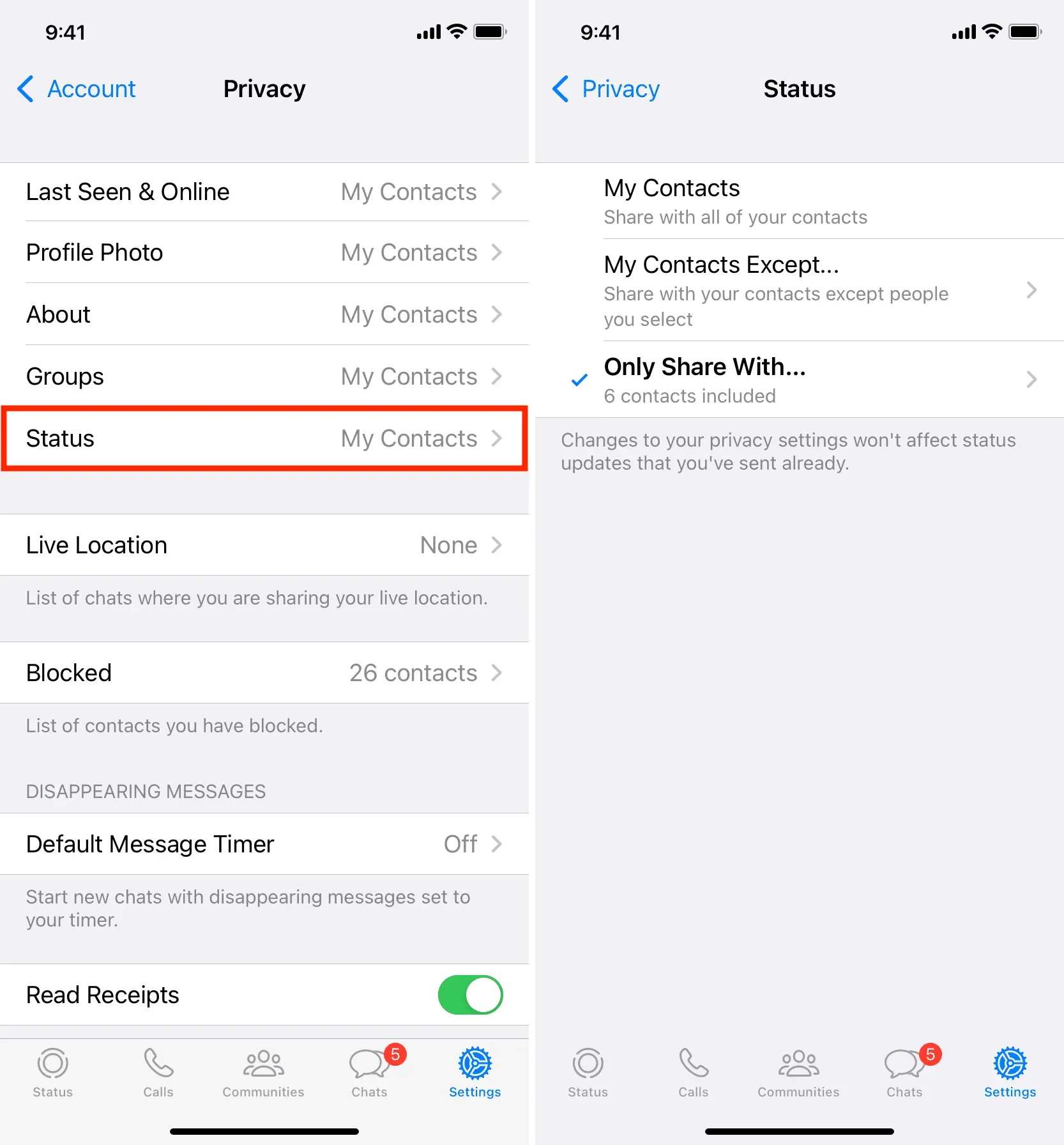
Uniemożliwiaj innym dodawanie Cię do grup WhatsApp
Wcześniej każdy, kto zna Twój numer, mógł dodawać Cię do losowych grup WhatsApp. Było to problematyczne i stanowiło duże zagrożenie dla prywatności, ponieważ inni członkowie tej grupy (których nigdy nie znałeś) mogli zobaczyć Twój numer telefonu.
Na szczęście możesz stuknąć „Grupy” w ustawieniach prywatności WhatsApp i zapobiec dodaniu siebie do grup, wybierając „Moje kontakty” lub „Moje kontakty z wyjątkiem”.
Wcześniej można było również wybrać „Nikt” (tak jak ja), ale teraz WhatsApp tego nie obsługuje. Aby uniemożliwić komukolwiek dodawanie Cię do grup WhatsApp, kliknij „Moje kontakty z wyjątkiem” i dodaj wszystkie kontakty do listy wykluczeń. To nie jest idealne, ale działa.
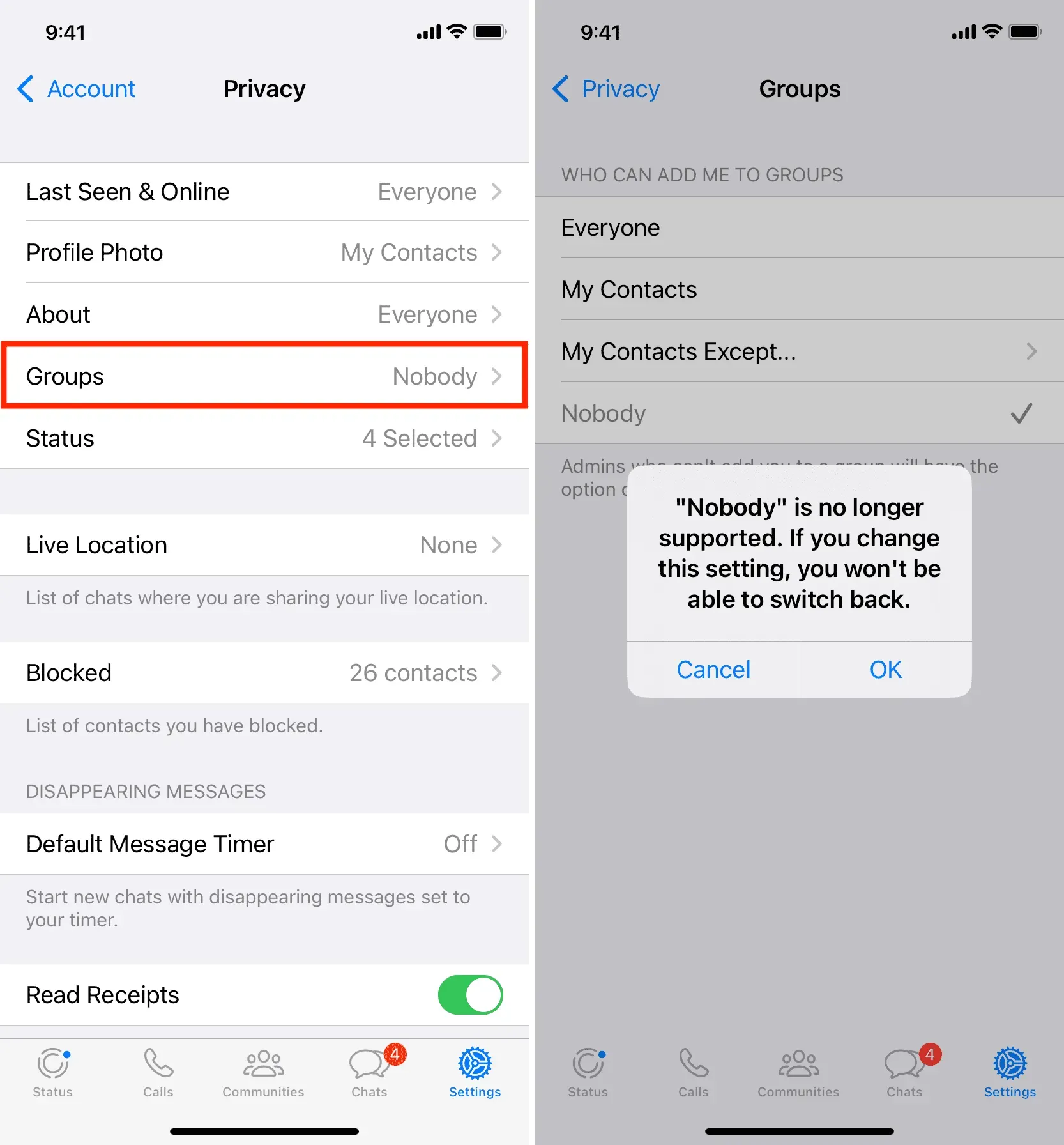
Nie informuj innych, że przeczytałeś ich wiadomość na WhatsApp
Domyślnie, gdy czytasz czyjąś wiadomość, podwójny znacznik wyboru zmienia kolor na niebieski i informuje drugą stronę, że widziałeś jej wiadomość. Jest to podobne do potwierdzeń odczytu iMessage. Jeśli nie chcesz, aby inni wiedzieli, że widzieli ich wiadomość, przejdź do Ustawienia WhatsApp > Konto > Prywatność i wyłącz Potwierdzenia odczytu.
Pamiętaj, że po wyłączeniu potwierdzeń odczytu nie możesz również wiedzieć, czy ktoś przeczytał Twoją wiadomość.
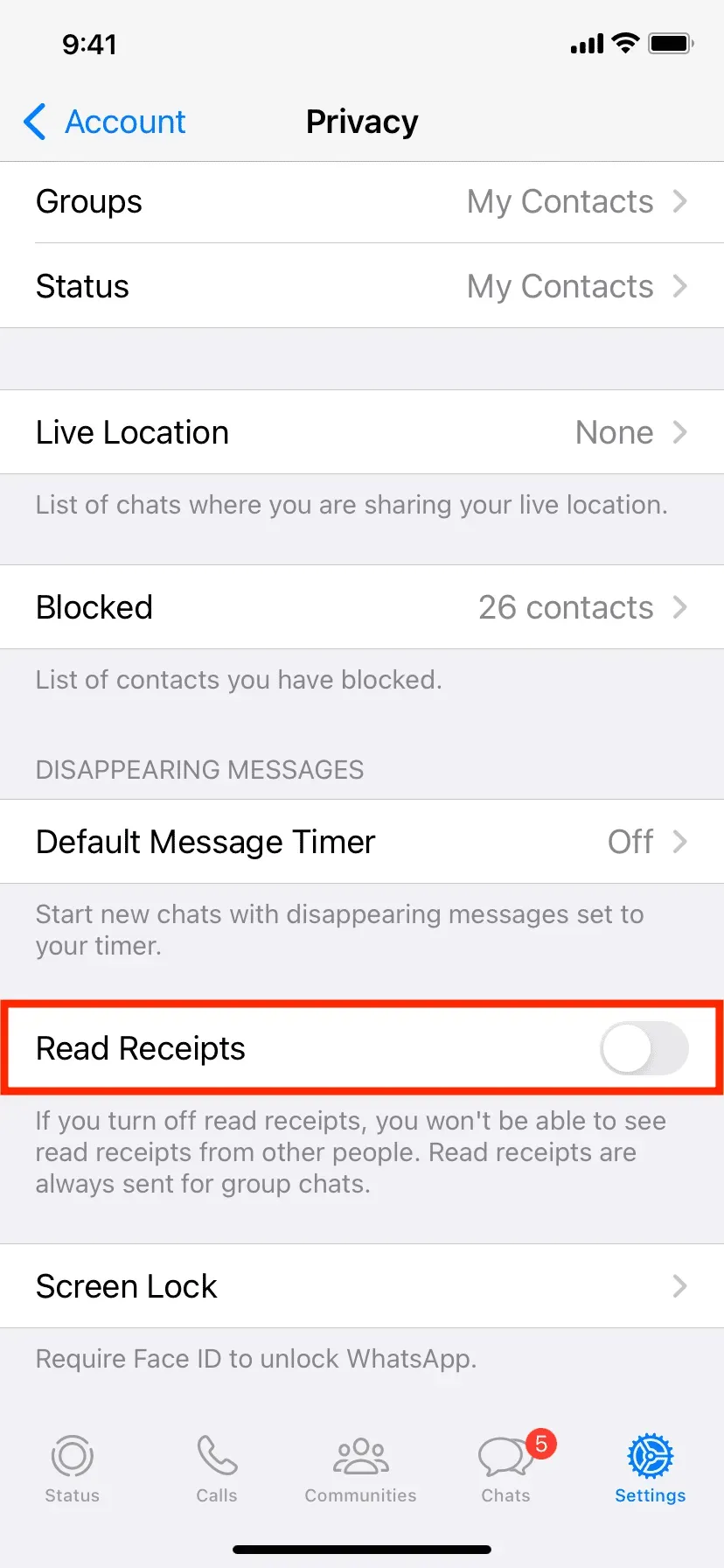
Wskazówka: czy zostawiasz włączone potwierdzenia odczytu, ale chcesz przeczytać czyjąś wiadomość bez zmieniania koloru podwójnego znacznika wyboru na niebieski? Naciśnij i przytrzymaj (nie naciskaj) powiadomienie czatu lub WhatsApp na swoim iPhonie, a pojawi się, umożliwiając wyświetlenie wiadomości (obrazek poniżej). Gdy skończysz czytać, dotknij poza wyskakującym okienkiem, aby je zamknąć. Pamiętaj, że jeśli wejdziesz do środka, aby zobaczyć czat na pełnym ekranie, zostanie wysłane potwierdzenie przeczytania.
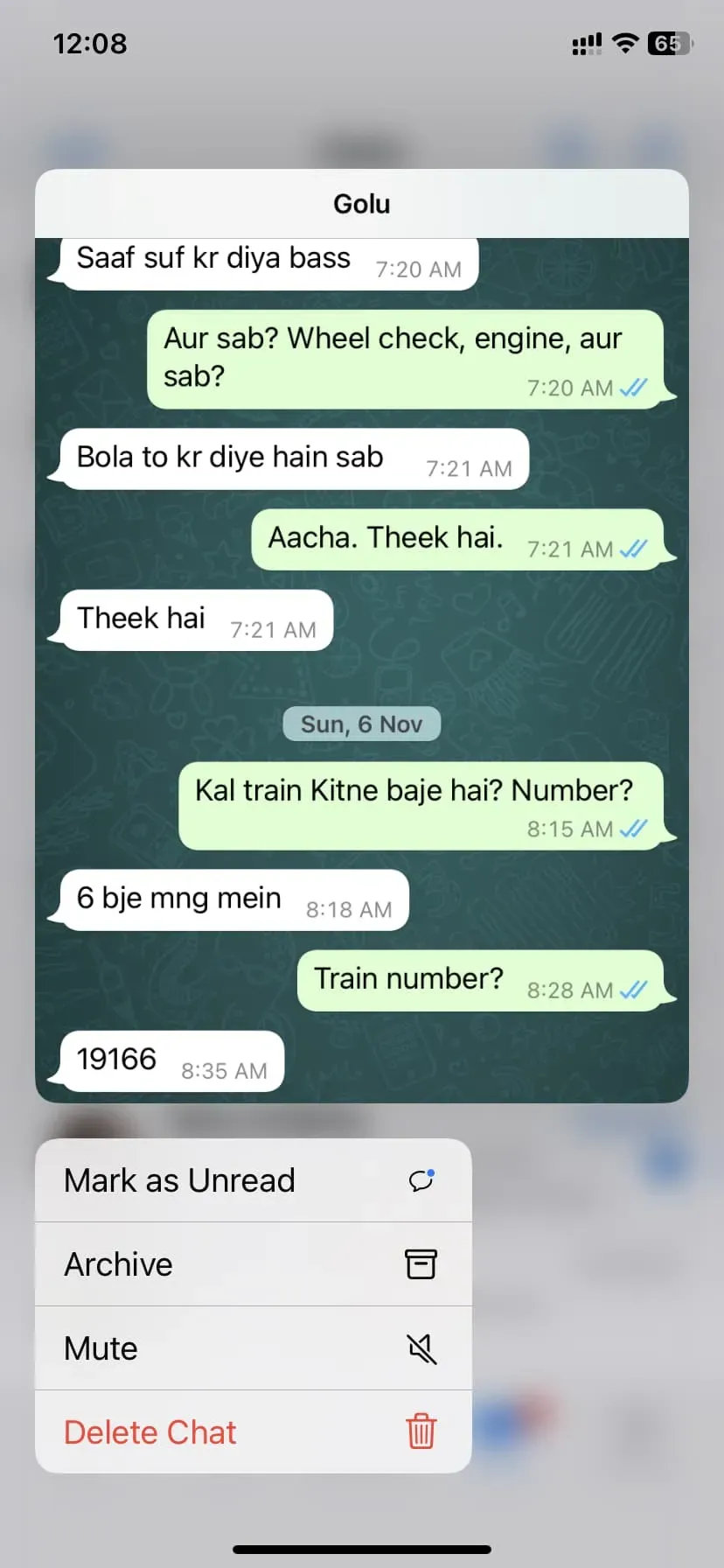
Wiesz już, jak dostosować ustawienia prywatności WhatsApp na iPhonie, aby chronić swoje zdjęcie profilowe, historię, ostatnio widziany i status online. Mam nadzieję, że ten samouczek był pomocny.
Dodaj komentarz